엑셀 CSV 파일 글자 깨짐 해결하기 (텍스트, 한글, 문자가 외계어로 나올 때)
엑셀에서 CSV 파일을 열었을 때 한글이 이상한 문자로 깨져서 보인 적이 있으시죠?
마치 외계어처럼 보이는 문자들로 나타나는 경우가 있습니다.
특히, 외부 사이트에서 다운로드한 CSV 파일이나 시스템에서 생성된 데이터를 불러오면 이런 문제가 자주 발생할 수 있습니다.
이번 글에서는 엑셀 CSV 파일에서 한글이 깨지는 원인과 해결 방법을 쉽게 설명해 드리겠습니다.
엑셀 CSV 파일 글자 깨짐 이유

엑셀 CSV 파일을 엑셀에서 열었을 때 글자가 깨지는 가장 큰 원인은 인코딩 방식이 다르기 때문입니다.
CSV 파일은 UTF-8 또는 ANSI 등의 인코딩 방식으로 저장됩니다. 하지만 엑셀은 기본적으로 ANSI 형식으로 파일을 읽어오기 때문에 UTF-8로 저장된 한글은 깨져 보이게 됩니다.
대부분 외국 사이트나 외부 프로그램에서 자동 생성된 엑셀 CSV 파일을 다운받았을 때 UTF-8로 저장되어 문제가 생기는 경우가 많습니다.
해결 방법 1 - 메모장으로 인코딩 변환
일반적으로 많이 쓰는 방법으로 메모장을 이용해 CSV 파일을 다시 저장하는 것입니다.
▼ 엑셀 CSV 파일을 마우스 우클릭을 통해서 연결 프로그램 → 메모장으로 열어주세요.

▼ 메모장에서 '다른 이름으로 저장' 후 .CSV 확장자를 이름 뒤에 붙이고, 인코딩을 ANSI로 바꿔줍니다.

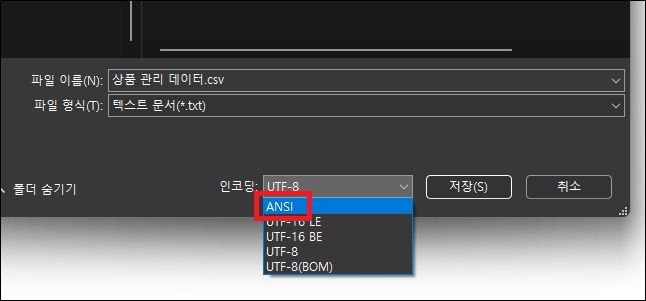
▼ 이제 저장한 엑셀 CSV 파일을 열어보세요.

해결 방법 2 - 엑셀에서 CSV 가져오기
메모장을 거치지 않고 엑셀에서 직접 익코딩을 지정하여 불러오는 방법도 있습니다.
엑셀 CSV 파일을 실행합니다.
▼ 데이터 → 텍스트/CSV에서 가져오기를 클릭합니다.

▼ 깨진 CSV 파일을 선택합니다.

▼ 파일 원본 옵션을 UTF-8로 변경 후 로드합니다.

이 방법을 사용하면 매번 메모장에서 인코딩을 변경하지 않고도 CSV 파일을 불러올 수 있습니다.

만약 외부 사이트에서 데이터를 받을 일이 많은 분들이라면, 엑셀에서 직접 UTF-8로 불러오는 방법을 익혀두면 편리할 것 같습니다.